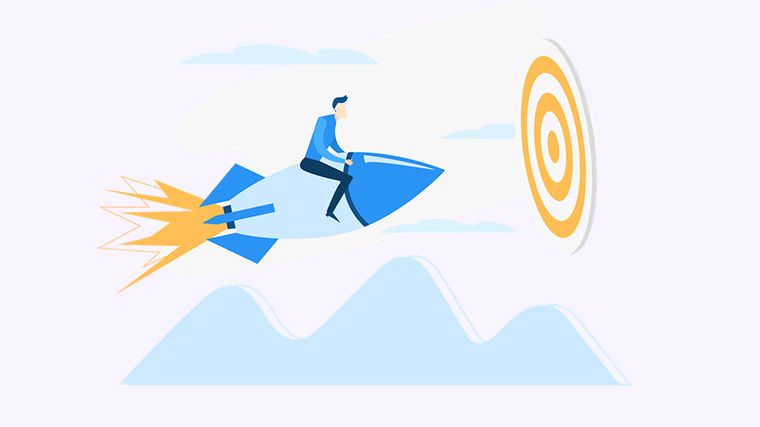
```html
在数据分析的世界中,图表是最具说服力的展示工具之一。然而,对于许多人来说,制作图表可能是一项令人畏惧的任务。但别担心,只要掌握一些基础步骤和技巧,您也能轻松打造出令人惊艳的图表来展示您的数据,让您的报告更具吸引力!
Excel提供了一系列便捷的内置图表,可以帮助您快速可视化数据。
- 选择数据范围:首先,选中您要用于图表的数据,包括标题行和数据列。
- 插入图表:点击顶部菜单中的“插入”选项卡,找到图表部分,选择您需要的图表类型(如柱状图、折线图、饼图等)。
- 调整图表样式:在图表创建后,您可以通过右侧的图表工具进行样式调整、添加标题和标签,使图表更具美观性。
方法二:利用图表向导自定义图表
如果您需要更复杂的图表,可以使用图表向导来进行自定义设置。
- 再次选择数据:选择同样的数据范围,以确保图表的准确性。
- 打开图表向导:在“插入”选项卡点击“图表”,选择“图表向导”。
- 选择图表类型:根据您的需求选择图表类型,并点击“下一步”。
- 自定义图表设置:在向导中,您可以进一步调整数据系列、图例位置和图表标题等设置,然后完成创建。
方法三:使用推荐图表功能
Excel的推荐图表功能能帮助您根据数据特点生成图表。
- 选中数据:和之前一样,选中您要可视化的数据。
- 调用推荐图表:在“插入”选项卡中找到“推荐的图表”,Excel会根据您的数据类型推荐合适的图表。
- 选择喜爱的图表:浏览推荐的选项,点击您想要的图表,然后点击“确定”以插入图表。
有没有觉得制作Excel图表变得简单多了呢?掌握这些步骤后,您就可以将数据以更加直观的方式展示出来。如果您有其他的解决方案或问题,欢迎在评论区与大家分享,互相交流经验!
```

